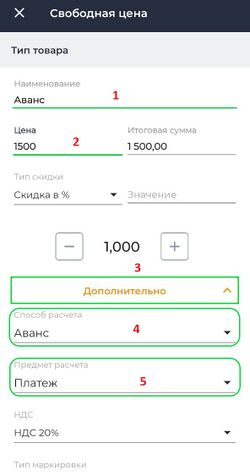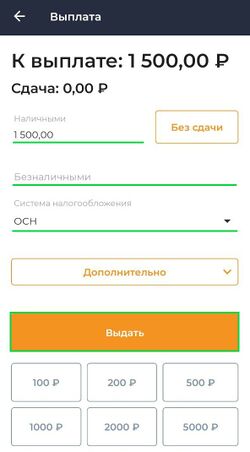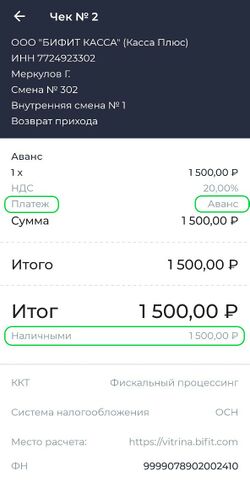Возврат аванса Android: различия между версиями
Перейти к навигации
Перейти к поиску
Merkulov (обсуждение | вклад) |
|||
| (не показано 7 промежуточных версий 1 участника) | |||
| Строка 1: | Строка 1: | ||
Возврат аванса - операция возврата денежных средств клиенту, внесенных в качестве предоплаты за будущие товары/услуги. | '''Возврат аванса''' - операция возврата денежных средств клиенту, внесенных в качестве предоплаты за будущие товары/услуги. | ||
| Строка 5: | Строка 5: | ||
'''Возврат аванса''' отличается от '''Возврата предоплаты''' тем, что '''Возврат аванса''' это возврат денежных средств внесенных в качестве предоплаты за будущие товары/услуги, а '''Возврат предоплаты''' это процедура возврата денежных средств внесенных за конкретные товары/услуги, которые были указаны в чеке внесения предоплаты.|800}} | '''Возврат аванса''' отличается от '''Возврата предоплаты''' тем, что '''Возврат аванса''' это возврат денежных средств внесенных в качестве предоплаты за будущие товары/услуги, а '''Возврат предоплаты''' это процедура возврата денежных средств внесенных за конкретные товары/услуги, которые были указаны в чеке внесения предоплаты.|800}} | ||
== Процедура возврата Аванса == | |||
{|align="right" cellpadding="0" cellspacing="0" style="margin-left:1em; " | |||
|-valign="top" | |||
|[[Файл:Возврат аванса, добавление товара по свободной цене.jpg|250px|thumb|'''Добавление товара по свободной цене и изменение Способа и Предмета расчета''']] | |||
|[[Файл:Возврат аванса формирование чека.jpg|250px|thumb|'''Формирование чека''']] | |||
|[[Файл:Возврат аванса Чек.jpg|250px|thumb|'''Чек возврата Аванса''']] | |||
|} | |||
Для возврата аванса в приложении Касса Android необходимо совершить следующие действия: | Для возврата аванса в приложении Касса Android необходимо совершить следующие действия: | ||
# Перейдите в приложении Касса Android в подраздел '''Касса → Возврат прихода''' | # Перейдите в приложении Касса Android в подраздел '''Касса → Возврат прихода''' | ||
# В разделе '''Касса → Возврат прихода''' нажмите кнопку '''''Свободная цена''''' | # В разделе '''Касса → Возврат прихода''' нажмите кнопку [[Свободная цена|'''''Свободная цена''''']] | ||
# Укажите наименование товарной позиции (например, Аванс) | # Укажите наименование товарной позиции (например, Аванс) | ||
# В поле "Цена" укажите сумму полученного Аванса | # В поле "Цена" укажите сумму полученного Аванса | ||
| Строка 21: | Строка 29: | ||
По итогу на кассе распечатается чек, в котором будет указан способ расчета '''Аванс''', Предмет расчета '''Платеж''', итоговая сумма возврата и способ возврата денежных средств '''Наличными/Безналичными'''. | По итогу на кассе распечатается чек, в котором будет указан способ расчета '''Аванс''', Предмет расчета '''Платеж''', итоговая сумма возврата и способ возврата денежных средств '''Наличными/Безналичными'''. | ||
{{Note|'''''Важно!'''''<br> | |||
* '''Важно.''' СНО должна совпадать с СНО первого чека о получении аванса. | |||
* Возврат предоплаты должен происходить по тому же способу расчета как и получение предоплаты: '''Получено Наличными → Возвращено Наличными'''; '''Получено Безналичными → Возвращено Безналичными.'''|800}} | |||
Текущая версия на 11:45, 9 июня 2023
Возврат аванса - операция возврата денежных средств клиенту, внесенных в качестве предоплаты за будущие товары/услуги.
![]() Примечание
Примечание
Возврат аванса отличается от Возврата предоплаты тем, что Возврат аванса это возврат денежных средств внесенных в качестве предоплаты за будущие товары/услуги, а Возврат предоплаты это процедура возврата денежных средств внесенных за конкретные товары/услуги, которые были указаны в чеке внесения предоплаты.
Процедура возврата Аванса
Для возврата аванса в приложении Касса Android необходимо совершить следующие действия:
- Перейдите в приложении Касса Android в подраздел Касса → Возврат прихода
- В разделе Касса → Возврат прихода нажмите кнопку Свободная цена
- Укажите наименование товарной позиции (например, Аванс)
- В поле "Цена" укажите сумму полученного Аванса
- Нажмите на кнопку Дополнительно:
- укажите Способ расчета - Аванс
- укажите Предмет расчета - Платеж
- Проверьте указанные данные товара и нажмите Добавить в чек
- После внесения всех изменений в товары, нажмите кнопку Итог: ***(руб.)
- В окне Оплата выберите способ возврата денежных средств Наличными/Безналичными и введите сумму возврата в нужное поле
- Нажмите кнопку Выдать
По итогу на кассе распечатается чек, в котором будет указан способ расчета Аванс, Предмет расчета Платеж, итоговая сумма возврата и способ возврата денежных средств Наличными/Безналичными.